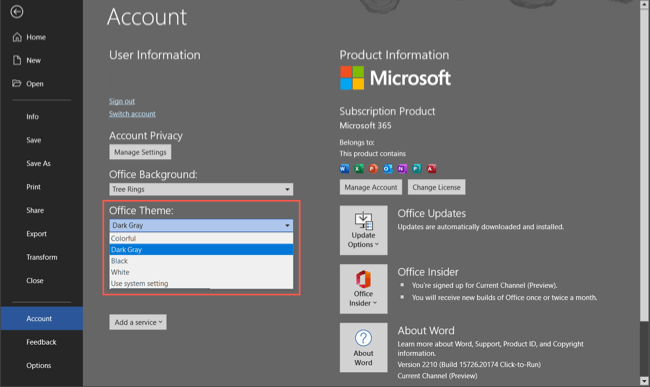
重要なポイント
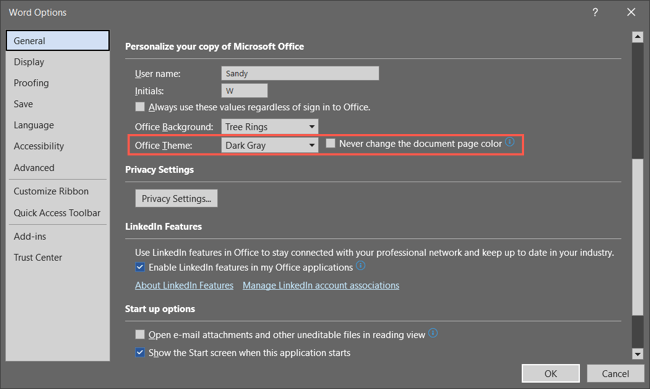
Microsoft Word を開き、[ファイル] > [アカウント] に移動し、オフィスのテーマを「ホワイト」または「カラフル」に設定します。 Word のオプションを開き、[文書ページの色を変更しない] にチェックを入れると、ダーク モードが有効になっていても白いページが維持されます。
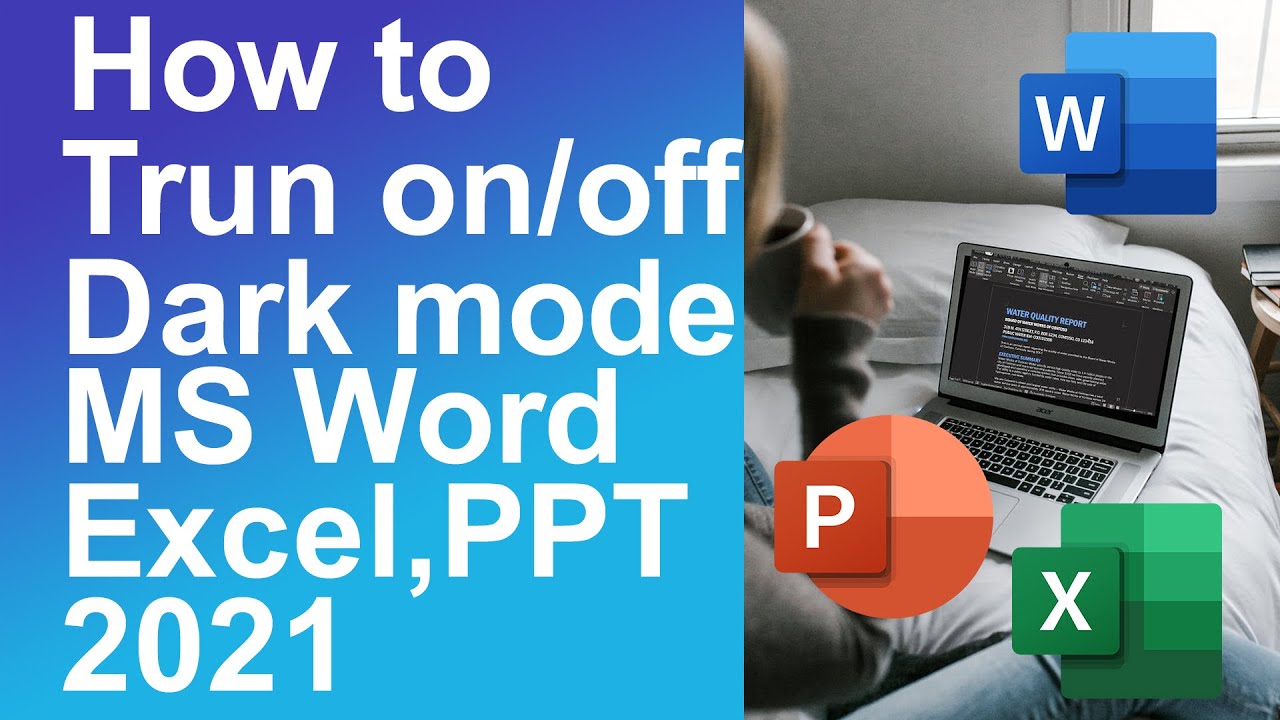
Microsoft Word のダーク モードは、 ユーザー インターフェイス全体にダーク テーマを適用します。ダーク モードを使用しながらページの色を白色に保ちたい場合、または Word をライト モードに戻したい場合は、それを行う方法があります。その方法を説明します。

Word をライト モードに戻すには、Word の「白」または「カラフル」テーマをアクティブにするだけです。 Word を引き続きダーク モードで使用したいが、ページの色を白にしたい場合は、以下で説明するように、Word の [オプション] ウィンドウの設定を微調整します。
Word をダーク モードからライト モードに切り替える
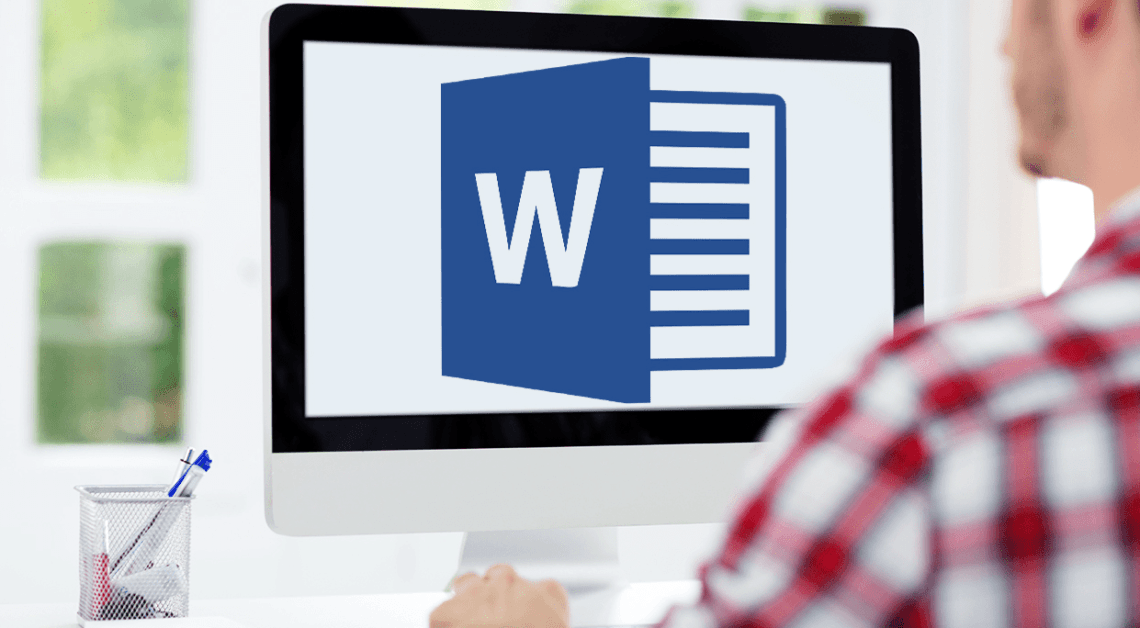
ダーク モードを無効にして Word をライト モードに戻すには、まずコンピューターで Word アプリを起動します 。
Wordの左上隅にある「ファイル」をクリックします。
左側のサイドバーから「アカウント」を選択します。
右側のペインの [Office テーマ] セクションで、ドロップダウン メニューをクリックし、[白] を選択します。これにより、ダーク モードが無効になり、ライト モードが有効になります。
Word を色彩豊かに保ちたい場合は、「カラフル」テーマを試すこともできます。 「白」のテーマに似ています。
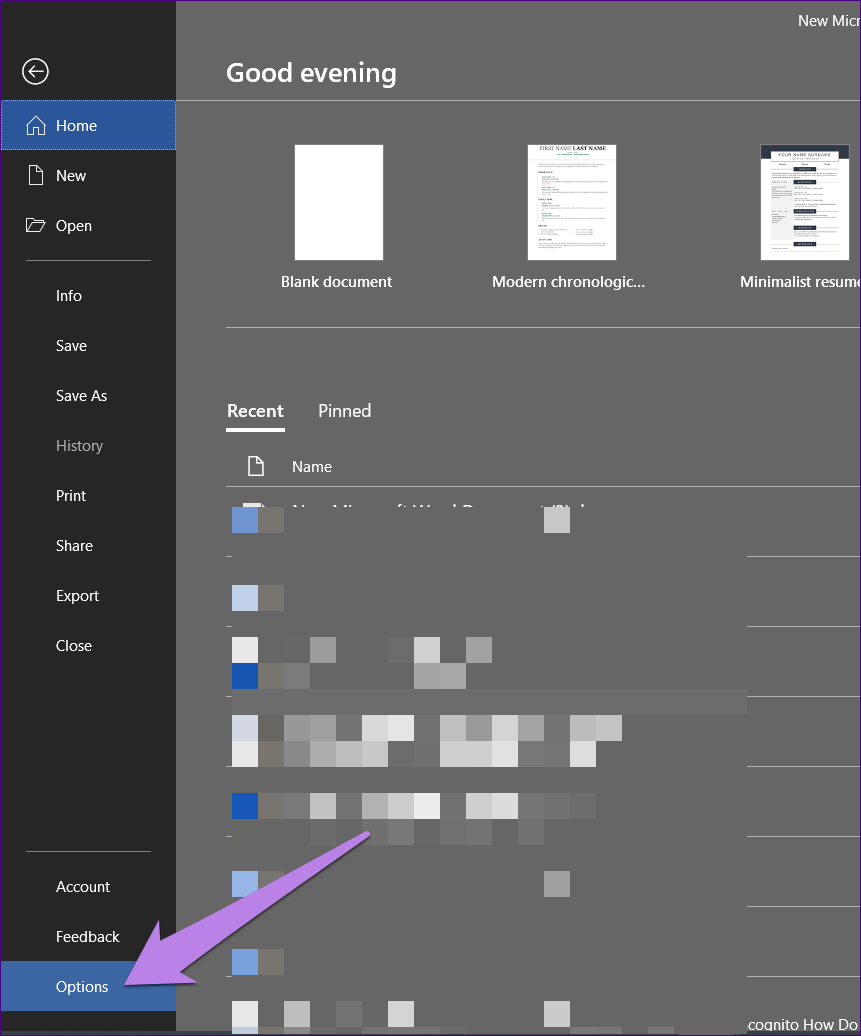
Word をダーク モードのままにしてページの色を白に設定する
ダーク モードの場合でも Word でデフォルトのページの色として白を使用するには、まずコンピューターで Word アプリを起動します。
Wordの左上隅にある「ファイル」をクリックします。
左側のサイドバーから、「その他」>「オプション」を選択します。
[Word のオプション] ウィンドウの左側のサイドバーで、[全般] をクリックします。
右側のペインで、「Microsoft Office のコピーを個人用に設定する」セクションまで下にスクロールします。ここでは、[Office テーマ] ドロップダウン メニューの横にある [ドキュメント ページの色を変更しない] オプションを有効にします。
[Word のオプション] ウィンドウの下部にある [OK] をクリックします。
Word で既存の文書を開くか、 新しい文書を作成する と、ページの色として白が使用されていることがわかります。
これが、Microsoft Word の外観スタイルをいじる方法です。楽しむ!
Microsoft Word でページの色を変更できる ことをご存知ですか?





